proe不锈钢材质的渲染
proe照片级渲染技术

专题文章
您是否
知道
现在,照片般逼真的渲染解决方案比以往功能更丰富和更 易于使用,而且已成为产品设计中必不可少的工具。通过 遵循以下四项最佳做法,工程师可以使用当今的应用程序 更快速地创建更逼真的图像。
从技术上说,照片般逼真的渲染是使用计算机算法产生图像的艺术和科学,这些图像尽可能 逼 真 地 模 拟 现 实 场 景。 虽 然 最 耀 眼 的 照 片 般 逼 真 的 渲 染 出 现 在 动 画 影 片 中( 例 如 WALL-E®、 ,但工程师现在越来越多地使用这些工具来创建其产品的高逼真 Ratatouille® 和 The Incredibles®) 度视图。
制造大型和比较复杂的产品的制造商对照片般逼真的渲 染所节省的时间和费用有更深刻的印象。
第2页
最佳做法
虽然照片般逼真的渲染应用程序对工程师而言并不新鲜,但如今它们变得更先进和更易于使用。 此外,某些应用程序还完全集成到标准的 CAD/CAM/CAE 软件包中。3D 设计和渲染应用程序 之间的这种无缝集成可让工程师使用其现有的模型在相同的设计环境中创建照片般逼真的图像, 而不必从其 CAD/CAM/CAE 系统中导出模型,然后再导入到渲染系统中。 因此,现在更多的工程师有机会利用这些功能,并享受到它们的许多好处。但是,在光照、外表 和照相现实主义的其他方面没什么经验的工程师将要面对学习曲线。 以下列出四项最佳做法,它们可以帮助所有经验级别的工程师开始使用照片般逼真的渲染更快速 轻松地创建非常逼真的渲染效果。
最佳做法一 : 使用基于图像的光照
对于并非光照专家的人来说,渲染最困难和最费时间的一个方面就是以真实的方式布置灯光,这 可能是一个非常反复的过程。名为基于图像的光照 (IBL) 的功能使新手不再通过猜测来布置灯光。 通过使用 IBL,用户环绕着模型放置高动态范围 (HDR) 图像。HDR 是一种用于背景(例如房间或 庭院)的图像格式,并且包含生成正确反射的正确光照和颜色。HDR 图像成为模型的背景,这 样用户就不必手动放置光源。通过使用 HDR 图像,新手可以立即在其渲染中利用专业级的光照。 您很容易就能找到 HDR 图像,因为可以通过 Internet 购买或下载数以百万计的此类图像。
3d渲染不锈钢材质参数

3d渲染不锈钢材质参数不锈钢是一种具有防锈性能和耐腐蚀性能的合金材料,广泛应用于建筑、家电、机械制造等领域。
在3D渲染中,准确地呈现不锈钢材质的效果对于提高渲染质量至关重要。
以下是一些常见的不锈钢材质参数,以及它们在3D渲染中的应用。
1.反射率(Reflectance)不锈钢的表面通常反射光线,反射率是指材质表面反射光线的能力。
在3D渲染中,通过调整反射率的值可以控制不锈钢材质的光泽程度。
通常,不锈钢的反射率较高,可以设置在0.7至1.0之间,以呈现出明亮、光泽的效果。
2.漫反射颜色(Diffuse Color)漫反射颜色是指材质表面反射光线的颜色。
在不锈钢的渲染中,通常使用灰色或银白色作为漫反射颜色。
灰色适用于较暗的不锈钢材质,而银白色则适用于明亮的不锈钢材质。
可以根据实际需要调整漫反射颜色的亮度和饱和度。
3.高光颜色(Specular Color)高光颜色是指材质表面反射光线的高光部分的颜色。
在不锈钢的渲染中,通常使用白色作为高光颜色,以呈现出金属材质的光泽效果。
可以根据实际需要调整高光颜色的亮度和饱和度。
4.粗糙度(Roughness)粗糙度是指材质表面的平滑程度。
在不锈钢的渲染中,较低的粗糙度可以呈现出光滑的不锈钢表面,而较高的粗糙度则可以呈现出带有细微纹理的不锈钢表面。
粗糙度的取值范围通常在0.2至0.5之间。
5.金属度(Metalness)金属度是指材质表面的金属特性。
在不锈钢的渲染中,金属度的取值通常为1,表示完全属于金属材质。
通过调整金属度的值可以改变不锈钢的反射特性,以呈现出不同金属材质的效果。
6.法线贴图(Normal Map)法线贴图是一种纹理贴图,用于模拟材质表面的凹凸纹理。
在不锈钢的渲染中,可以使用法线贴图来增强不锈钢表面的细节效果,使其更加真实和逼真。
7.环境光遮挡(Ambient Occlusion)环境光遮挡是一种用于模拟光线在材质表面的潜影效果。
在不锈钢的渲染中,可以使用环境光遮挡来增加不锈钢表面的细节效果,使其更加真实和逼真。
PROE5.0初级渲染教程

Glass(玻璃)
Ior——指定折射率。空气折射率为1.0,水折射率为1.33,典型的玻璃折射率 在1.4-1.7.它同样影响到材质的反射率。当使用一个没有厚度的面(面相当于 实体),折射率的参数只影响到反射率,不影响折射。 Two sided——双面:当材质用于“实体”时,这个选项会打开,“实体”会 被描述为两个没有间隙的面。3D系统中不能创造实体用户会创建两个没有间 隙的面来代替,在这种情况下,我们勾选two sided可以实现实体玻璃的效果。 Ior现可以产生效果了,单个面勾选two sided 后,把外表面和里面的东西 互换,使它看起来跟实体玻璃一样。例如,球面会变成玻璃球。 Transmission——传播:指定玻璃的颜色。
4.实例学习
我们拿玻璃材质的水杯为例做个练习吧,这里做一个100mm外圆、高是160mm、壁厚是2mm找模 角度是2.5、底部厚12mm的水杯,见下图:
渲染后的效果图
渲染的设置步骤
1.设置模型颜色外观材质,在PHOTOLUX LIBRARY库中选取玻璃这项
2.设置透视图
3.选择场景
4.布置房间 我们只保留地板的背景,然后调整地板与玻璃杯的位置,使之水平放置在地板上
Appearances(外观) 要渲染的模型上所用的材料的外观(appearance)在渲染中是非常重要的。材料的外观主要由材料的 颜色(Color),高光(Highlight)和反光(Reflection)决定。也可以包括纹理(Textures)和凸纹 (bumpmaps)。可以使用渲染控制工具条来实现所有的渲染功能。
2.外观编辑器加载材料和质地库文件
设置config.pro中的pro_texture_library键值到包含graphicslibrary目录的文件夹,重新启动PRO/E,使设置生效
非标设备外观渲染方案
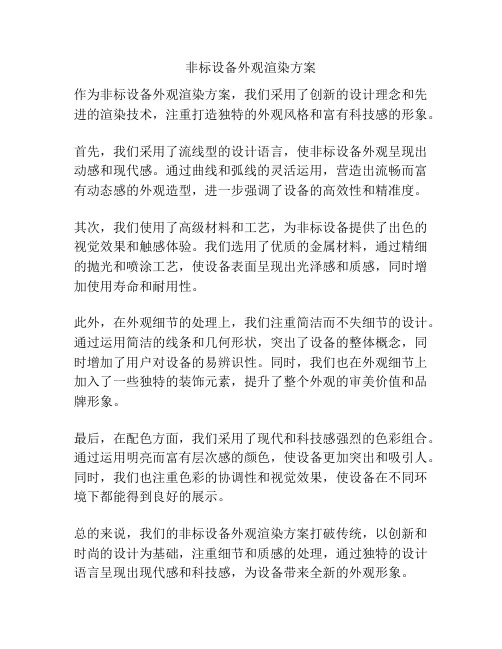
非标设备外观渲染方案
作为非标设备外观渲染方案,我们采用了创新的设计理念和先进的渲染技术,注重打造独特的外观风格和富有科技感的形象。
首先,我们采用了流线型的设计语言,使非标设备外观呈现出动感和现代感。
通过曲线和弧线的灵活运用,营造出流畅而富有动态感的外观造型,进一步强调了设备的高效性和精准度。
其次,我们使用了高级材料和工艺,为非标设备提供了出色的视觉效果和触感体验。
我们选用了优质的金属材料,通过精细的抛光和喷涂工艺,使设备表面呈现出光泽感和质感,同时增加使用寿命和耐用性。
此外,在外观细节的处理上,我们注重简洁而不失细节的设计。
通过运用简洁的线条和几何形状,突出了设备的整体概念,同时增加了用户对设备的易辨识性。
同时,我们也在外观细节上加入了一些独特的装饰元素,提升了整个外观的审美价值和品牌形象。
最后,在配色方面,我们采用了现代和科技感强烈的色彩组合。
通过运用明亮而富有层次感的颜色,使设备更加突出和吸引人。
同时,我们也注重色彩的协调性和视觉效果,使设备在不同环境下都能得到良好的展示。
总的来说,我们的非标设备外观渲染方案打破传统,以创新和时尚的设计为基础,注重细节和质感的处理,通过独特的设计语言呈现出现代感和科技感,为设备带来全新的外观形象。
Proe 渲染
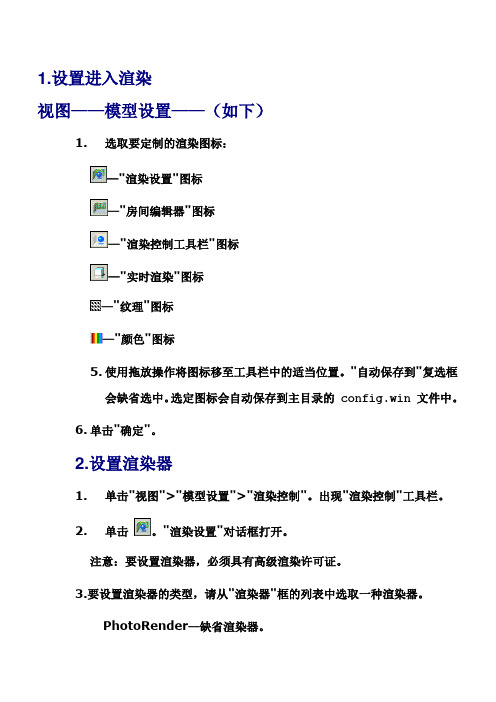
1.设置进入渲染视图——模型设置——(如下)1.选取要定制的渲染图标:—"渲染设置"图标—"房间编辑器"图标—"渲染控制工具栏"图标—"实时渲染"图标—"纹理"图标—"颜色"图标5.使用拖放操作将图标移至工具栏中的适当位置。
"自动保存到"复选框会缺省选中。
选定图标会自动保存到主目录的config.win文件中。
6.单击"确定"。
2.设置渲染器1.单击"视图">"模型设置">"渲染控制"。
出现"渲染控制"工具栏。
2.单击。
"渲染设置"对话框打开。
注意:要设置渲染器,必须具有高级渲染许可证。
3.要设置渲染器的类型,请从"渲染器"框的列表中选取一种渲染器。
PhotoRender—缺省渲染器。
Photolux—选取此渲染器可进行高级渲染。
必须具有相应的可选模块或许可证,才能选取Photolux 作为渲染器。
Photolux 是一种使用光线跟踪来创建照片级逼真图像的渲染器。
3.设置质量选项1.单击"视图">"模型设置">"渲染控制"。
出现"渲染控制" 工具栏。
2.单击。
"渲染设置" 对话框打开。
3.要设置渲染质量,请选取下列选项之一:o选取"粗糙" 进行快速渲染,并设置模型的方向、房间和光源。
o选取"高"来分析模型并创建表示级质量的渲染。
o选取"最大" 可获得最高质量的表示。
随着质量提高,也会增加渲染时间。
4.在"选项" 选项卡中,将设置的以上质量类型的缺省选项为:o渲染分辨率o加亮分辨率o模型o房间4.更改PhotoRender 设置选项1.单击"视图">"模型设置">"渲染控制"。
ProE渲染
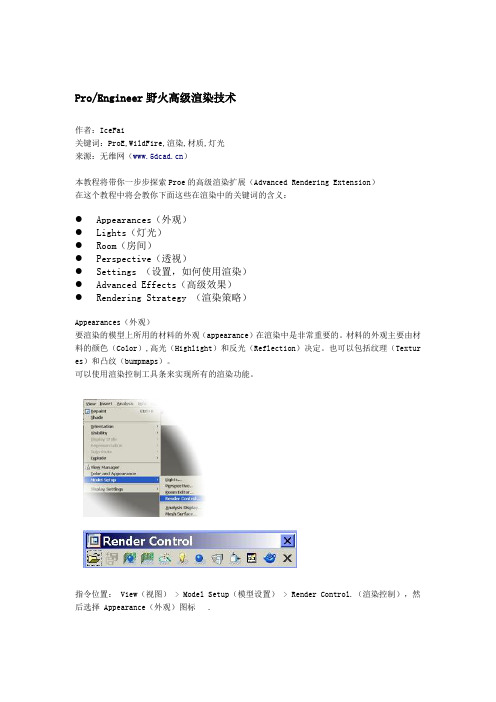
Pro/Engineer野火高级渲染技术作者:IceFai关键词:ProE,WildFire,渲染,材质,灯光来源:无维网()本教程将带你一步步探索Proe的高级渲染扩展(Advanced Rendering Extension)在这个教程中将会教你下面这些在渲染中的关键词的含义:●Appearances(外观)●Lights(灯光)●Room(房间)●Perspective(透视)●Settings (设置,如何使用渲染)●Advanced Effects(高级效果)●Rendering Strategy (渲染策略)Appearances(外观)要渲染的模型上所用的材料的外观(appearance)在渲染中是非常重要的。
材料的外观主要由材料的颜色(Color),高光(Highlight)和反光(Reflection)决定。
也可以包括纹理(Textur es)和凸纹(bumpmaps)。
可以使用渲染控制工具条来实现所有的渲染功能。
指令位置: View(视图) > Model Setup(模型设置) > Render Control.(渲染控制),然后选择 Appearance(外观)图标 .外观(Appearances) - PhotoLux Library高级渲染扩展包括有一个特定的材料库以提高材质的真实感。
这个库就是PhotoLux Library. 你可以在外观编辑器(Appearance Editor )对话框的菜单中选择PhotoLux 材质。
如下图所示,选择File=>PhotoLux System Library.这样你就会看到一个带材质分类的下拉菜单,选择你想添加到模型中的材质然后双击它点击“+“按钮就可以把这个材质添加到你的的模型中。
外观(Appearances) -应用到模型上要把材质应用到你的模型中,首先在外观编辑器中选择材质然后点apply(应用)按钮,然后用“Assignment“按钮选择你想添加的表面或模型,最后选择”Apply“按钮来完成所有的过程。
3d渲染不锈钢材质参数
3d渲染不锈钢材质参数不锈钢是一种常用的金属材料,具有优良的耐腐蚀性和美观的外观。
在3D渲染中,合理设置不锈钢材质参数可以使渲染出的模型更加真实和逼真。
下面将从不锈钢的材质性质、常见参数设置和渲染技巧等方面进行探讨。
一、不锈钢材质性质不锈钢具有良好的抗氧化性、耐腐蚀性和耐磨损性,在使用中不易生锈。
它的表面光滑、亮度高,可以反射周围环境的光线。
因此,在渲染中,设置合理的不锈钢材质参数可以让模型看起来更加真实,给人一种金属质感。
二、常见不锈钢材质参数设置1.颜色:不锈钢的颜色多样,一般以灰色为主。
可以根据具体需求设置颜色的亮度、饱和度以及色调。
亮度值一般在30%到80%之间,使得不锈钢看起来既不过亮也不过暗。
2.反射:不锈钢的表面光滑,可以反射周围环境的光线。
在渲染中,可以设置不锈钢的反射属性,分为漫反射和镜面反射。
漫反射可以增加不锈钢表面的光滑度,镜面反射可以实现镜面效果,让不锈钢表面看起来更加亮丽。
3.纹理:不锈钢的表面通常有纹理,可以通过贴图的方式添加不锈钢的纹理。
纹理可以增加不锈钢的真实感,使得模型看起来更加细腻。
4.阴影:在渲染中,阴影是一个重要的参数。
适当调整阴影的亮度和阴影颜色可以让不锈钢模型的立体感更加突出。
三、渲染技巧1.光源设置:在渲染不锈钢模型时,合理设置光源可以使不锈钢的反射更加真实。
可以添加多个光源,调整光源的亮度和方向,使不锈钢模型的反射更加均匀和细腻。
2.环境设置:在渲染不锈钢模型时,合理设置环境可以增加模型的逼真感。
可以添加背景纹理、环境光等,使渲染结果更加真实。
3.相机角度:合理设置相机角度可以突出模型的立体感。
可以选择不同的角度和拍摄方式,使渲染出的不锈钢模型更加真实和美观。
综上所述,不锈钢材质的渲染参数设置对于3D模型的逼真度和真实感起到了重要的作用。
通过合理设置颜色、反射、纹理、阴影等参数,结合渲染技巧,可以让渲染出的不锈钢模型更加真实和逼真。
在使用3D渲染软件进行渲染时,我们可以根据需求调整参数,不断尝试和改进,以达到更好的视觉效果。
ProE WildFire 高级渲染技术
本教程将带你一步步探索Proe的高级渲染扩展(Advanced Rendering Extension)在这个教程中将会教你下面这些在渲染中的关键词的含义:●Appearances(外观)●Lights(灯光)●Room(房间)●Perspective(透视)●Settings (设置,如何使用渲染)●Advanced Effects(高级效果)●Rendering Strategy (渲染策略)Appearances(外观)要渲染的模型上所用的材料的外观(appearance)在渲染中是非常重要的。
材料的外观主要由材料的颜色(Color),高光(Highlight)和反光(Reflection)决定。
也可以包括纹理(Textures)和凸纹(bumpmaps)。
可以使用渲染控制工具条来实现所有的渲染功能。
指令位置:View(视图)> Model Setup(模型设置)> Render Control.(渲染控制),然后选择Appearance(外观)图标 .外观(Appearances)- PhotoLux Library高级渲染扩展包括有一个特定的材料库以提高材质的真实感。
这个库就是PhotoLux Library. 你可以在外观编辑器(Appearance Editor )对话框的菜单中选择PhotoLux 材质。
如下图所示,选择File=>PhotoLux System Library.这样你就会看到一个带材质分类的下拉菜单,选择你想添加到模型中的材质然后双击它点击“+“按钮就可以把这个材质添加到你的的模型中。
外观(Appearances)-应用到模型上要把材质应用到你的模型中,首先在外观编辑器中选择材质然后点apply(应用)按钮,然后用“Assignment“按钮选择你想添加的表面或模型,最后选择”Apply“按钮来完成所有的过程。
可以切换到Map(映射)或Advanced(高级)选项页来定义其它的材质属性。
proe渲染教程
关于渲染设置要设置和定制渲染,可以定义config.pro文件中的配置选项。
进行渲染前,可以对模型应用外观、创建渲染房间和定义光照。
并非必须设置config.pro选项。
PhotoRender 设置输出选项在"渲染设置"(Render Setup)对话框中,"输出"(Output)下的可用格式有:∙全屏幕(Full Window)(预览)- 快速渲染低质量图像。
∙全屏幕(Full Window) - 在当前窗口中创建图像。
∙新窗口(New Window) - 在新窗口中创建图像。
∙PTC 图像文件(PTC Image File) - 创建.imf文件。
∙Tiff - 标记图像文件格式。
∙TGA - True Vision 图像格式。
∙Shima-Seiki - Shima Seiki 图像格式。
∙RGB - Silbutton Graphics Inc. 图像格式。
∙JPEG - JPEG 图像格式。
∙RLA - Wavefront 格式。
∙BMP - 位图图像格式。
∙PNG - 可移植的网络图像格式。
∙Postscript - 创建用于打印到Postscript 打印机的文件。
在"图像大小"(Image Size)中,图像的可用大小为:∙MPEG - 创建符合MPEG 标准的352 x 240 图像。
∙600 x 450 - 创建像素比为1:1 的600 x 450 图片。
∙VGA - 创建符合VGA 标准的640 x 480 图像。
∙NTSC - 创建符合NTSC 标准的720 x 483 图像。
∙PAL - 创建符合PAL 标准的720 x 575 图像。
∙1024 平方(1024-square) - 创建像素比为1:1 的1024 x 1024 图像。
∙工作站(Workstation) - 创建1024 x 1240 图像。
∙HDTV - 创建大小符合SMPTE 240M HDTV 标准的图片。
PROE材质参考参数 ,各种金属的属性
钠 250,250,250 有 0 50 90 低 25 .0002,.00002,.0002 10
废白铁罐 229,223,206 有 0 30 40 低 45 .0002,.00002,.0002 30
镀铬铝 220,230,240 有 0 15 60 中 65 .0002,.00002,.0002 15
镀铬塑料 220,230,240 有 0 15 60 低 50 .0002,.00002,.0002 15
镀铬钢 220,230,240 有 0 15 60 中 70 .0002,.00002,.0002 5
不锈钢 128,128,126 有 0 40 50 中 35 .0002,.00002,.0002 20
磨亮的不锈钢 220,220,220 有 0 35 50 低 25 .0002,.00002,.0002 35
锡 220,223,227 有 0 50 90 低 35 .0001,.0001,.0001 20
铝 220,223,227 有 0 35 25 低 40 .0002,.00002,.0002 15
磨亮的铝 220,223,227 有 0 35 65 中 50 .0002,.00002,.0002 12
黄铜 191,173,111 有 0 40 40 中 40 .0002,.00002,.0002 20
来自晴空蓝天的光线 10000-20000
在水域上空的晴朗蓝天 20000-27000
糖溶液(80%) 14900
玻璃 15000
玻璃,锌冠 15170
玻璃,冠 15200
- 1、下载文档前请自行甄别文档内容的完整性,平台不提供额外的编辑、内容补充、找答案等附加服务。
- 2、"仅部分预览"的文档,不可在线预览部分如存在完整性等问题,可反馈申请退款(可完整预览的文档不适用该条件!)。
- 3、如文档侵犯您的权益,请联系客服反馈,我们会尽快为您处理(人工客服工作时间:9:00-18:30)。
不锈钢材质的渲染(ProE WildFire3.0渲染实例教程)
概述】:
本教程详解讲解了在proe Wildfire3.0版本中进行不锈钢材质的渲染过程。
对于理解在渲染中场景的利用,灯光的布置,材质的应用都很有帮助。
本教程详解讲解了在proe Wildfire3.0版本中进行不锈钢材质的渲染过程。
对于理解在渲染中场景的利用,灯光的布置,材质的应用都很有帮助。
以前看过Cboye老大做的不锈钢渲染教程(2.0),很不好调,野火3.0渲染比较简单.先来个效果图
1, 载入PRT,打开渲染控制----渲染设置---图1,2。
2,打开外观编辑器---图3,4设置
3,打开房间编辑器,放平--图5设置
4,打开光源编辑器,载入缺省光源--图6,7设置
5,渲染OK--图8,9。
